

新製品リリース!NoteBurner Spotify音楽変換、LINE MUSIC音楽変換Android版が登場!詳細を見る
Amazon が運営する定額制の音楽ストリーミングサービス「Amazon Music」には、Amazon Music Unlimited と Prime Music の2つの音楽サービスがあります。Amazon プライム会員特典のひとつである Prime Music では、追加料金なしで200万曲の楽曲を広告なしで楽しむことができます。Amazon Music Unlimited では、月額980円(プライム会員の場合は月額780円)で9,000万曲が聴き放題できます。さらに、日本で Amazon Music Unlimited に加入すれば、追加料金なしで9,000万曲以上のロスレス、HD(CD品質)の楽曲、および700万曲以上の Ultra HD(CDよりも高音質)の楽曲を楽しめます。
DJ にとっては、選曲がとても重要なものなのです。プレイしたい曲を所有している必要があり、沢山音源を聴いたり、集めたりしなければなりません。Amazon Music には数えきれないほどの曲が提供されており、DJ の選曲に最高だと思います。今回は、Amazon Music の楽曲を音源として、DJ アプリで再生する方法をご紹介します。Serato DJ や djay2、Cross DJ、DJ itミックスなどの人気の DJ アプリで Amazon Music を再生したいなら、ぜひ参考にしてみてください。

残念ながら Amazon Music は DJ アプリとは連携していないため、DJ アプリで直接に Amazon Music にアクセスすることができません。Amazon Music から好きな曲を端末にダウンロードしておけばオフラインでも再生可能ですが、ダウンロードした曲は Amazon Music アプリ内でのみ再生可能となっており、DJ アプリでは再生出来ません。
しかし、特化したソフトを使って、Amazon Music の音源を DJ アプリに対応している音声ファイル形式に変換しておけば、DJ アプリでも Amazon Music を再生できるようになります。この記事は、NoteBurner Amazon Music Recorder を使った方法を紹介していきます。
WAV、MP3 と AIFF という3つの形式は、DJ アプリで最も普及・対応しているフォーマットです。DJ プレイには、MP3 で320kbps あれば十分な音質ですが、音質を重視するなら、WAV か AIFF がより良いです。また、WAV はタグ情報を記録できないので、曲情報(楽曲情報やジャケット画像など)も入る AIFF が最高です。
NoteBurner Amazon Music Recorder は、プロの Amazon Music 録音ソフトである。Amazon Music の音源を録音して DJ アプリで対応できる MP3 や WAV、AIFF などのフォーマットに変換できます。音質は劣化せず、タグ情報の保存できてタグの編集もできるので、DJ 用音源の集めに最強です。
さっそく、NoteBurner Amazon Music Recorder をお使いの Windows パソコンまたは Mac にダウンロードしてインストールしておきましょう。
ご注意:NoteBurner Amazon Music Recorder をうまく動作させるため、PC または Mac に 最新バージョンの Amazon Music アプリをインストールしておく必要があるので要注意です。それに、Amazon Music HD か Amazon Music Unlimited または Prime Music を利用できる Amazon アカウントで Amazon Music アプリにサインインしておく必要もあります。
NoteBurner Amazon Music Recorder のインストール後、実行します。すると Amazon Music アプリも自動的に起動されます。うまく変換するため、事前に Amazon Music アプリを起動しないでください。
DJ アプリで聴きたい曲、アルバム、プレイリストを検索して開きます。右下のグリーンボタンをクリックすると追加リストが表示されます。曲を選択した後、「追加」ボタンをクリックしてください。
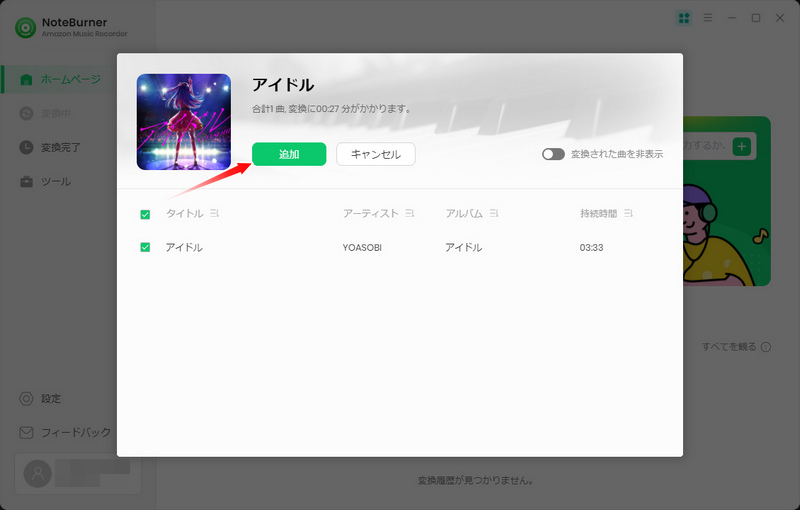
操作画面の左下にある歯車のようなアイコンをクリックして、設定画面を開きます。出力形式を DJ アプリで再生可能な MP3 か WAV または AIFF から一つを選択します。変換モードは「録音モード」に選択します。
ほかに、出力した曲をアーティスト、アルバム単位で保存するように設定することもできます。
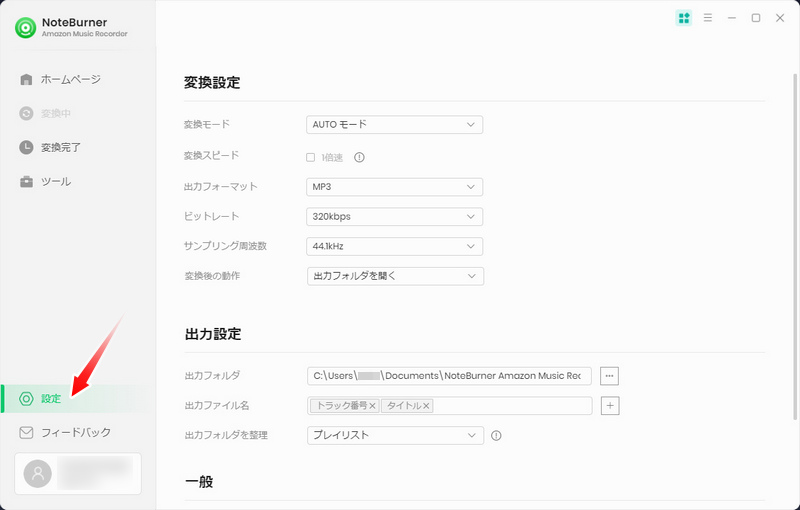
変換リストに追加された曲を確認してから、「変換」ボタンをクリックして、変換を開始します。すると、自動的に録音と変換の作業が行われます。あとは変換の完了まで待つだけです。最後に、変換された曲を DJ アプリに追加して再生します。
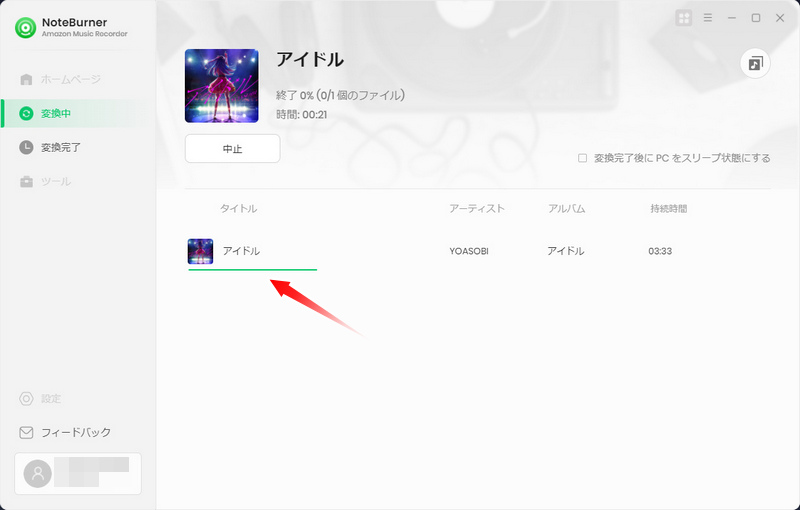
PC 用の DJ アプリなら、変換された曲を直接に追加して再生できます。iOS や Android 端末で利用するなら、まずは変換された曲を端末に転送する必要があります。これで完了です。いかがでしょうか。
Amazon Music の曲を直接に DJ アプリで再生できないが、NoteBurner Amazon Music Recorder を使って、Amazon Music の音源を DJ アプリで再生可能なフォーマットに変換しておけば簡単に解決できます。DJ アプリに Amazon Music の音源を再生したい方は、ぜひ NoteBurner Amazon Music Recorder を使ってみてください。
また、NoteBurner Amazon Music Recorder を使うメリットは、ほかにもいろいろあります。例えば、保存された Amazon Music の音楽を任意の端末、任意のアプリでも聴けるし、曲を所有することができて Amazon Music を解約後も曲が残せます。
なお、NoteBurner Amazon Music Recorder はシェアウェアですが、無料体験ができます。試用版では一曲3分までしか保存できないが、ライセンスを購入することで3分の試用制限を解除できます。アルバム1枚程の価格で、お気に入りの曲をたくさん所有できて、お買い得ですよ。ダウンロードと購入はこちらです。
ほかにも、様々な Amazon Music 変換ソフトがありますが、詳しくはAmazon Music 変換おすすめソフト7選を参考にしてみてください。
※ Amazon Music などの音楽配信サービスのコンテンツは著作権を有しています。あくまで個人の鑑賞用であり、無断での転用は禁じられています。また、NoteBurner は Amazon Music と提携は結んでおらず、こちらのコンテンツはお客様の使いやすさ向上のためのページであり、本製品を宣伝するものでは一切ございませんのでご了承ください。
※音楽の録音につきましては、動作検証がされておりますが、Amazon Music の仕様は日々変更されており、すべての環境での音楽保存を保証するものではございません。